Bonjour à tous, j'ai remarquer sur l'ordinateur d'un ami, que l'utilisation du processeur est à 100% avec uniquement le navigateur internet ouvert. si quelqu'un à une solution ? Est-ce à cause de virus, ... ?
Merci d'avance pour votre aide !

Il y a actuellement 201 visiteurs
Samedi 20 Décembre 2025
       |
utilisation du processeur à 100%
Règles du forum
Pour afficher un rapport d'analyse ou un rapport d'infection (HijackThis, OTL, AdwCleaner etc...), veuillez utiliser le système de fichiers joints interne au forum. Seuls les formats les .txt et .log de moins de 1Mo sont acceptés. Pour obtenir de l'aide pour insérer vos fichiers joints, veuillez consulter ce tutoriel
Pour afficher un rapport d'analyse ou un rapport d'infection (HijackThis, OTL, AdwCleaner etc...), veuillez utiliser le système de fichiers joints interne au forum. Seuls les formats les .txt et .log de moins de 1Mo sont acceptés. Pour obtenir de l'aide pour insérer vos fichiers joints, veuillez consulter ce tutoriel
7 messages
• Page 1 sur 1
Re: utilisation du processeur à 100%
Bonsoir et bienvenue.
Fait ceci s.t.p car tu as surement un détournement de navigateur.
Télécharge ZHPcleaner ici : http://www.nicolascoolman.fr/download/zhpcleaner/
Cet outil -ne nécessite aucune installation.
Ferme bien toutes tes applications et navigateurs.
Valide Scanner puis Rapport puis Nettoyer à cette fenêtre.
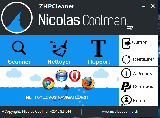
Joins ces rapports dans ta prochaine réponse en suivant ce tutoriel.
Ensuite:
Installe Malewarebytes' Antimalware : https://www.malwarebytes.org/downloads/
Prends bien la version FREE << et ne pas valider l'essai de la version Prémiun>> lors de l’installation.
Dans MalwaresBytes : Ouvre ce dernier >> paramètres >> Détection et protection >> Coche << Rechercher les rootkits >>
Lancer Examen dans l'onglet Examen
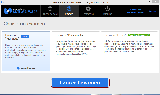
Pour supprimer les détections.
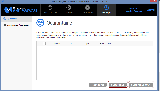
Et ceci pour exporter le rapport. Mets ce dernier sur ton bureau.
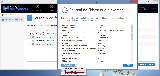
Joins ces rapports dans ta prochaine réponse en suivant ce tutoriel.
Puis:Télécharges ZHPDIAG (de Nicolas Coolman) sur ton bureau.
Doubles-clique sur l'icône ZHPDiag .exe pour l’installation.
Double-clique ensuite sur l’icône ZHPDiag puis :

Valide Scanner puis Valide Rapport
à la fin du scan : Ce dernier est aussi sauvegardé directement sur ton bureau.
ZHPDiag.txt
Joins ces rapports dans ta prochaine réponse en suivant ce tutoriel
Fait ceci s.t.p car tu as surement un détournement de navigateur.
Télécharge ZHPcleaner ici : http://www.nicolascoolman.fr/download/zhpcleaner/
Cet outil -ne nécessite aucune installation.
Ferme bien toutes tes applications et navigateurs.
Valide Scanner puis Rapport puis Nettoyer à cette fenêtre.
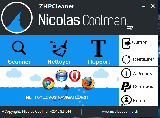
Joins ces rapports dans ta prochaine réponse en suivant ce tutoriel.
Ensuite:
Installe Malewarebytes' Antimalware : https://www.malwarebytes.org/downloads/
Prends bien la version FREE << et ne pas valider l'essai de la version Prémiun>> lors de l’installation.
Dans MalwaresBytes : Ouvre ce dernier >> paramètres >> Détection et protection >> Coche << Rechercher les rootkits >>
Lancer Examen dans l'onglet Examen
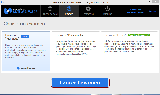
Pour supprimer les détections.
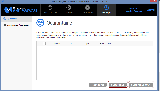
Et ceci pour exporter le rapport. Mets ce dernier sur ton bureau.
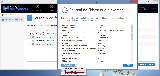
Joins ces rapports dans ta prochaine réponse en suivant ce tutoriel.
Puis:Télécharges ZHPDIAG (de Nicolas Coolman) sur ton bureau.
Doubles-clique sur l'icône ZHPDiag .exe pour l’installation.
Double-clique ensuite sur l’icône ZHPDiag puis :

Valide Scanner puis Valide Rapport
à la fin du scan : Ce dernier est aussi sauvegardé directement sur ton bureau.
ZHPDiag.txt
Joins ces rapports dans ta prochaine réponse en suivant ce tutoriel
-

bernard53 - PC-Infopraticien

- Messages: 12778
- Inscription: 08 Déc 2009 19:51
Re: utilisation du processeur à 100%
voilà vos rapports
J'espère vous allez m'aider parce que je peux plus jouer sans que sa ram :'(
merci de votre aide !
J'espère vous allez m'aider parce que je peux plus jouer sans que sa ram :'(
merci de votre aide !
Vous n’avez pas les permissions nécessaires pour voir les fichiers joints à ce message.
- samsop032
- Visiteur

- Messages: 4
- Inscription: 16 Juin 2016 19:41
Re: utilisation du processeur à 100%
ok ceci s.t.p.
Télécharge ZHPfix ici
http://www.nicolascoolman.com/fr/download/zhpfix/
Installe le et lance le.
* Copie tout le texte présent que tu télécharges dans le lien ci-dessous (tu le sélectionnes avec ta souris / Clique droit dessus et choisis "copier" ou fait Ctrl+C)
Depuis le raccourci du bureau. Valides l’icône IMPORTER
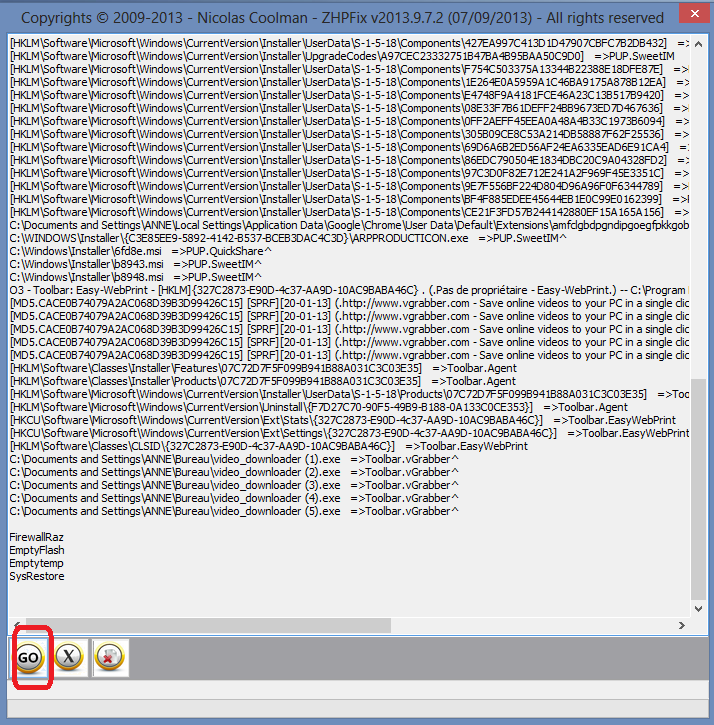
puis valide GO dans cette fenêtre.
Une fois terminée, un nouveau rapport s'affiche : copie/colle le contenu de ce dernier dans ta prochaine réponse ...
A la fin du scan le rapport est sauvegardé directement sur ton bureau. ZHPFixReport.txt
Joins ces rapports dans ta prochaine réponse en suivant ce tutoriel
Ensuite cela fait longtemps que tu as installé ce "hide me vpn"
Ensuite ceci.
Démarrer >> Exécuter >> ou touche « Windows + R » tapes msconfig puis rends toi a l'onglet démarrage et décoches tout sauf ton antivirtus.
** Pour W8 et W10 ** rends toi a l'onglet démarrage Ouvrir le gestionnaire de taches et désactiver tout sauf ton antivirtus
Puis:
Réinitialisation des paramètres de connexion :
tapes cmd dans la recherche "Vista" -- "Seven"—
<ensuite clique droit sur la petite fenêtre noire nommée cmd.exe et choisis "Exécuter en tant qu'administrateur".
Pour Windows 8 et 8.1 : W10 : touche Windows + x puis invité de commande (admin)
Dans le fenêtre DOS qui va s'afficher tapes ceci.
ipconfig /flushdns
netsh winsock reset
netsh winhttp reset proxy
netsh winhttp reset tracing
netsh winsock reset catalog
netsh int ipv4 reset catalog
netsh int ipv6 reset catalog
Valide par la touche Entrée chaque commande.
Tu redémarres le PC.
Télécharge ZHPfix ici
http://www.nicolascoolman.com/fr/download/zhpfix/
Installe le et lance le.
* Copie tout le texte présent que tu télécharges dans le lien ci-dessous (tu le sélectionnes avec ta souris / Clique droit dessus et choisis "copier" ou fait Ctrl+C)
Depuis le raccourci du bureau. Valides l’icône IMPORTER
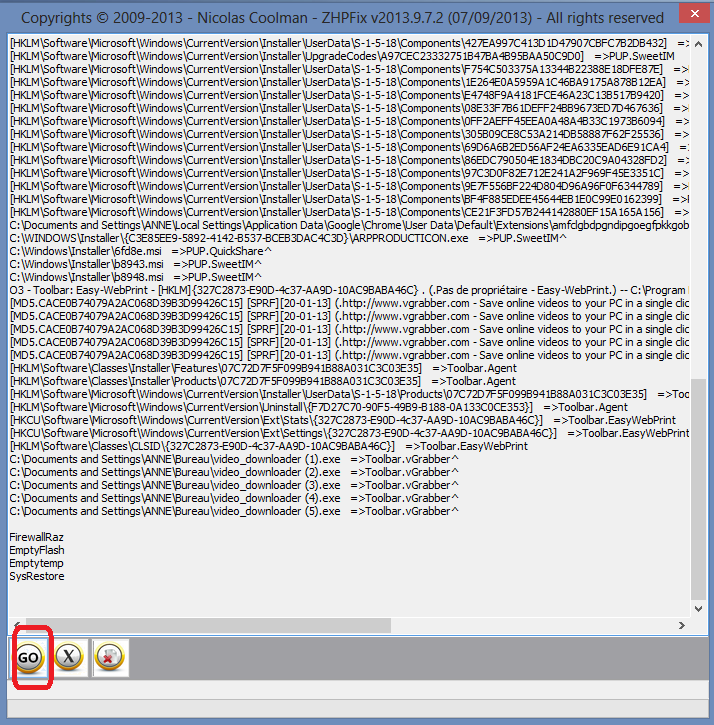
puis valide GO dans cette fenêtre.
Une fois terminée, un nouveau rapport s'affiche : copie/colle le contenu de ce dernier dans ta prochaine réponse ...
A la fin du scan le rapport est sauvegardé directement sur ton bureau. ZHPFixReport.txt
Joins ces rapports dans ta prochaine réponse en suivant ce tutoriel
Ensuite cela fait longtemps que tu as installé ce "hide me vpn"
Ensuite ceci.
Démarrer >> Exécuter >> ou touche « Windows + R » tapes msconfig puis rends toi a l'onglet démarrage et décoches tout sauf ton antivirtus.
** Pour W8 et W10 ** rends toi a l'onglet démarrage Ouvrir le gestionnaire de taches et désactiver tout sauf ton antivirtus
Puis:
Réinitialisation des paramètres de connexion :
tapes cmd dans la recherche "Vista" -- "Seven"—
<ensuite clique droit sur la petite fenêtre noire nommée cmd.exe et choisis "Exécuter en tant qu'administrateur".
Pour Windows 8 et 8.1 : W10 : touche Windows + x puis invité de commande (admin)
Dans le fenêtre DOS qui va s'afficher tapes ceci.
ipconfig /flushdns
netsh winsock reset
netsh winhttp reset proxy
netsh winhttp reset tracing
netsh winsock reset catalog
netsh int ipv4 reset catalog
netsh int ipv6 reset catalog
Valide par la touche Entrée chaque commande.
Tu redémarres le PC.
Vous n’avez pas les permissions nécessaires pour voir les fichiers joints à ce message.
-

bernard53 - PC-Infopraticien

- Messages: 12778
- Inscription: 08 Déc 2009 19:51
Re: utilisation du processeur à 100%
Télécharge Process Explorer ici:
http://technet.microsoft.com/en-us/sysi ... 96653.aspx
Ensuite trouve dans cette colonne le processus en cause.

Et donne-moi le nom s.t.p
PS: teste ceci s.t.p
Déconnectes les mises à jour "Windows Update " pour voir si c'est pas la cause de cette utilisation à 100%.
http://technet.microsoft.com/en-us/sysi ... 96653.aspx
Ensuite trouve dans cette colonne le processus en cause.

Et donne-moi le nom s.t.p
PS: teste ceci s.t.p
Déconnectes les mises à jour "Windows Update " pour voir si c'est pas la cause de cette utilisation à 100%.
-

bernard53 - PC-Infopraticien

- Messages: 12778
- Inscription: 08 Déc 2009 19:51
7 messages
• Page 1 sur 1
Sujets similaires
Bonjour,Je souhaiterais changer ma carte mère et CPU pour upgrade mon pc.En effet mon CPU chauffe énormément avec des jeux relativement récent...J'ai changer ma carte mère il y a 7 mois en urgence car l'ancienne avait lâché, mais si je ne dis pas de bêtise il n'y a pas de CPU récent qui s'adapte ave ...
Réponses: 8
Bonjour je voudrais utiliser le logiciel IntelXTU pour gérer mon processeur mais je n'arrive pas a trouver une version qui prenne en charge le mien ou avec laquelle je puisse accéder à toutes les fonctions (je n'ai accès qu'à ce qui est entouré en rouge), c'est un I7 8700. Une idée sur ce mystère ...
Réponses: 7
Bonjour,Tout est dans le titre mais je vais apporter quelques détailsEn gros j'ai récemment acheté un pc portable (Erazer Medion p60) j'ai installé l'os et mis a jour mes drivers je n'ai pas encore téléchargé de jeux pour tester la bête.Cependant quand je vais dans le menu des écrans pour choisir le ...
Réponses: 2
BonjourJe pensais changer mon processeur en mettant en place un RYZEN 5 5600x mais échec lors de la mise en route du coup j ai du remettre mon ancien processeur un RYZEN 5 2600Pouvez vous m'expliquer ce qui cloche?Ma config actuelle : Carte mère : MSI A320m-A ProCarte graphique : GTX 1050 TI PalitRA ...
Réponses: 5
bonjourl'utilisation cpu n'est correcte que dans le gestionnaire de taches, elle est mal reportée dans les applis qui mesurent la charges cpu (driver adrénalin ou aida64 ...), la seule valeur correcte est seulement le gestionnaire des tacheschez vous aussi ça le fait ?pour info je suis sous win11, t ...
Réponses: 0
Bonjour,BonsoirMon fils aura 16 en août et pour son anniversaire, j?aimerais lui acheter une carte graphique + Processeurmais j'y connais pas grand-chose j'aurais besoin d'avis/aide (200-300E maximum)il joue principalement à Minecraft, GTA, ARK - il utilise Blender et PhotoshopVoici les composant de ...
Réponses: 2
Bonjour, je voudrais savoir pourquoi les processeurs et les cartes graphique sur ordinateur ont besoins d'un ventilateur pour le refroidissement mais pas les processeurs sur smartphone ?
Réponses: 1
Qui est en ligne
Utilisateurs parcourant ce forum: Aucun utilisateur enregistré et 10 invités
|
.: Nous contacter :: Flux RSS :: Données personnelles :. |
